二階調カラー画像の調整
二階調カラー画像について、いくつかコメントをいただいたのでもう少し。二階調画像に興味を持ったのは、たぶん私が画像のデジタル化以前の、アナログ製版についても研究していたからと思う。
昔から(そして今でも)オフセット印刷などの商業印刷は、カラー画像も4色分解されてCMYKの各色がトーンのない網点に置き換えられて、その網点の大小(=すなわち濃度ですね)で表現されている。だから基本的に分解されて(分版)版になった各色はほとんど調整できない。それでも印刷の立ち合いなどでは、各色のインクの量を調節して少しは調子の調整を行うのだが、現在のPhotoshopなどでの自由自在な調整には遠く及ばない。
また、その印刷現場に行く前に少しでもトーンの調整をしたい裏ワザとして、各色のフィルムを「減力剤」を使って、網点を細らせたりするテクニックを使用したりしたものだ。「減力剤」はあっても「増力剤」はないので、逆に網点を太らせたい場合は、いったんネガフィルムを起こして、減力作業で網点の"穴"を太らせ、再びポジ像に戻して、微力ながらもトーンの調整という目的を達成したのだ。(これらの作業を「フィルムを洗う」とか、「(ネガポジの)返しがえし」とか称して、これらの腕のいい職人は重宝されたり、他の製版所に引き抜かれたりしたものだ。(懐かしい!)
さて本来は網点スクリーンなるものを使用して、各色の分解版を作るのだが、今回はPhotoshopの機能を使って、簡易なRGBの分解画像を作ってみた。(いったんスマートオブジェクト化して、フィルターの「ハーフトーンパターン」を使用した)
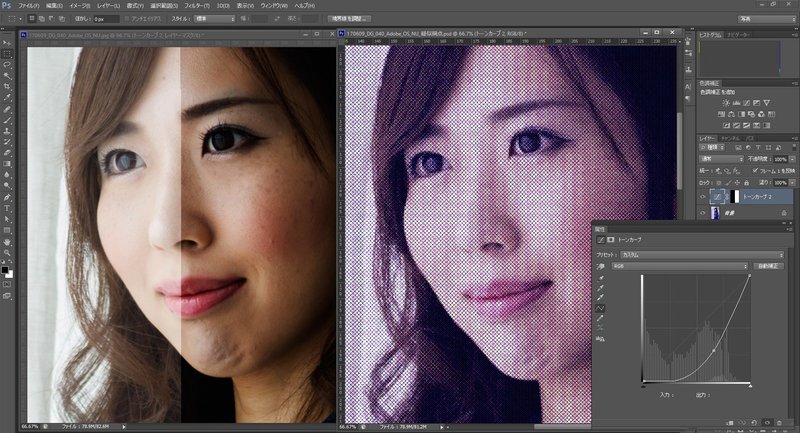
写真右がそのようにして作った二階調カラー画像(ほぼ15年振りの作業で、かなり色調が偏ってしまったが、気楽なnoteなのでご勘弁を)。RGB各色が点になっているのが分かるだろうか?この画像の右半分に中央部を極端に下げたトーンカーブを適用してみたが、ご覧のように調子には全く変化がない。比較のため、左の元画像にも同様のカーブをあててみた。
ここで気づいたのは、Photoshop上での表示倍率が下がると、トーンが変化して表示されてしまう。(50%あたりから)これは表示の問題のようで、100%画像に戻れば全く変化はないし、プリントすれば調整前後の見分けはつかない。このあたりの説明用に簡単な動画も作ってみた。
この記事が気に入ったらサポートをしてみませんか?
